Cómo bloquear compras en la aplicación en Pokemon Go para iPhone
Pokemon Go es uno de los juegos más populares disponibles en la App Store de iPhone, y lo disfrutan tanto niños como adultos por igual. Si bien el juego se puede descargar gratis, y puedes jugarlo por completo sin gastar dinero, hay una tienda en la aplicación donde puedes comprar monedas que se pueden usar para comprar Pokebolas, señuelos, incubadoras y más.
Si tienes un hijo al que le gusta jugar Pokemon Go pero te preocupa que pueda comenzar a gastar dinero en el juego, o si ya está gastando dinero y quieres evitar que lo hagan, entonces una forma efectiva de manejar este problema es deshabilitando las compras en la aplicación para Pokemon Go. Esta es una opción disponible a través del menú Restricciones, y puede ser un método muy efectivo para controlar los hábitos de gasto en un iPhone.
Cómo deshabilitar las compras de Pokemon Go en un iPhone
Los pasos de esta guía se realizaron en un iPhone 7 Plus en iOS 10.3.1. Sin embargo, estos pasos funcionarán en otros modelos de iPhone que usan esta versión de iOS, así como en la mayoría de las versiones anteriores de iOS. El resultado de completar este tutorial será un iPhone con Restricciones habilitadas y la opción Compras en la aplicación deshabilitada. Esto evitará que cualquier persona realice compras de Pokemon Go en ese iPhone, así como cualquier otra aplicación o juego en el dispositivo que tenga una opción de compra en la aplicación. Si desea realizar compras dentro de una aplicación en ese iPhone, deberá volver al menú Restricciones y volver a activar la opción Compras en la aplicación.
Paso 1: toca el ícono de configuración .

Paso 2: selecciona la opción General .
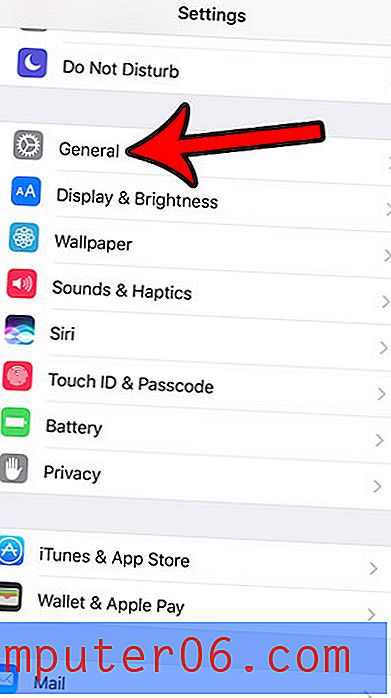
Paso 3: toca el botón Restricciones .
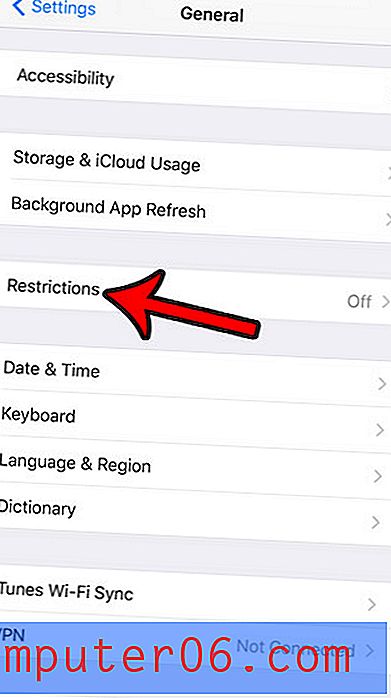
Paso 4: toca la opción azul Habilitar restricciones en la parte superior de la pantalla.
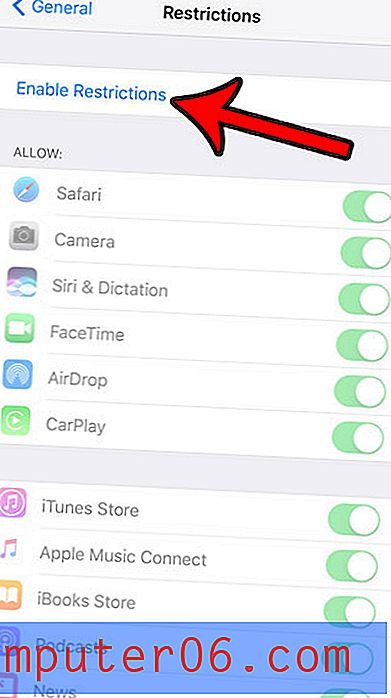
Paso 5: crea un código de restricción. Asegúrese de recordar este código de acceso, ya que deberá recordarlo más adelante si desea volver a este menú y realizar cambios. Además, este código de acceso debe ser diferente del que se usa para desbloquear el dispositivo.
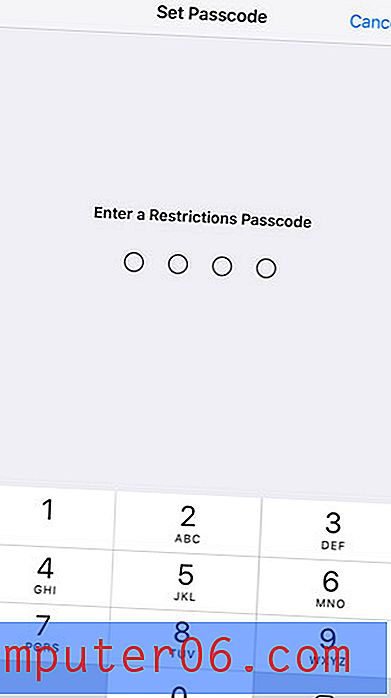
Paso 6: vuelva a ingresar el código de restricción para confirmarlo.
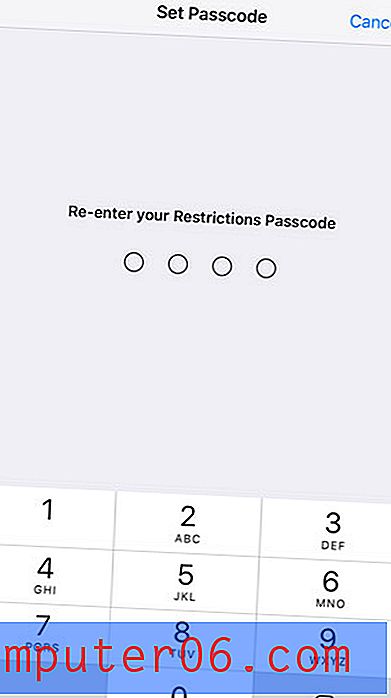
Paso 7: desplácese hacia abajo y toque el botón a la derecha de Compras en la aplicación .
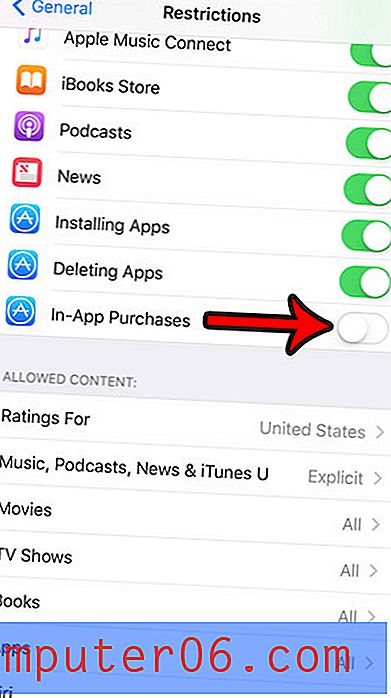
¿Te preocupa que jugar Pokemon Go te esté haciendo repasar tu asignación mensual de datos? Descubra cómo verificar la cantidad de datos que utiliza Pokemon Go y vea si esa es la fuente de los cargos por exceso que podría estar pagando.



